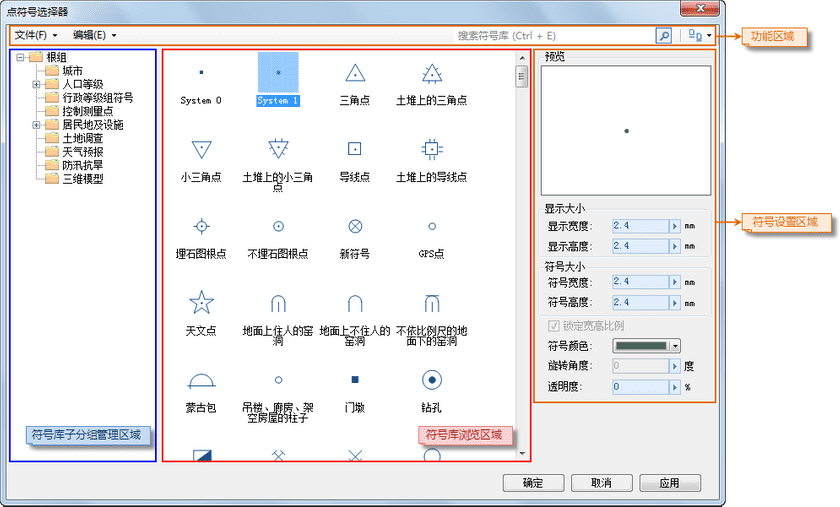如下所示,符号库窗口当前所加载的为点符号库,下面介绍如何通过符号库窗口设置点符号:
图:符号库窗口(风格设置窗口)
- 选择点符号:
在符号库窗口中,找到需要的点符号,然后,选中该符号。
- 设置符号的显示风格:
符号库窗口符号风格设置区域中的“预览”区来预览用户所设置的符号风格。
在符号库窗口符号风格设置区域中,可以设置选中点符号的风格样式,包括以下参数:
-
符号大小: 该区域用于设置点符号的大小。
- 符号宽度: 设置点符号的宽度。用户可以在其右侧的数字显示框中输入数值;也可以点击数字显示框右侧的箭头,使用弹出的滑块调整符号的宽度。单位:0.1mm。
- 符号高度: 设置点符号的高度。用户可以在其右侧的数字显示框中输入数值;也可以点击数字显示框右侧的箭头,使用弹出的滑块调整符号的高度。单位:0.1mm。
- 锁定宽高比例: 该复选框用于设置是否在改变符号宽度或符号高度时,固定符号的宽度与高度的比例。系统默认为勾选该复选框。若勾选该复选框,则无论对符号宽度和符号高度两个参数中的哪一项进行设置,另一项会相应改变。注意:此项设置只对栅格符号有效,即对矢量数据,无论是否勾选该复选框,符号的宽高比例都固定。
-
旋转角度: 设置点符号的旋转角度值,用户可以在其右侧的数字显示框中输入数值来设置;也可以点击数字显示框右侧的箭头,使用弹出的滑块来调整角度数值。 点击Enter (回车)键或当该文本框失去焦点时,即可应用点符号角度的设置。
- 旋转角度为正值时,逆时针旋转;否则顺时针旋转;
- 点符号旋转角度的数值精度为0.1,单位为度。
- 透明度: 设置点符号的透明效果。用户可以在其右侧的数字显示框中输入数值来设置;也可以点击数字显示框右侧的箭头,使用弹出的滑块来调整透明度。透明度的数值为 0 至 100 之间的任意一个整数,0 代表完全不透明;100 代表完全透明。
-
符号颜色: 设置点符号的颜色,点击其右侧的下拉按钮,用户可以在弹出颜色面板中选取默认颜色,或点击颜色面板底部的 “其它色彩…”按钮,获取更多自定义颜色。
- 设置完成后,点击符号库窗口中的“确定”按钮,应用所做的符号设置。
 备注
备注
当点图层设置风格时,如果使用的点符号为 TrueType 字体时,不支持设置宽高值不相等的符号大小,即符号宽高比例始终为1:1。当用户设置了宽高值不相等的符号大小时,系统自动将符号大小的宽高值取为相等的值,并且都等于用户所指定的高度值。